Létrehozása menü játszott - Unreal Engine
Munkavégzés az Adobe Flash Professional CS5.5
Kezdjük azzal, hogy zaydom Photoshop és hozzon létre egy dokumentumot egy átlátszó háttérrel. És a kívánt felbontást.
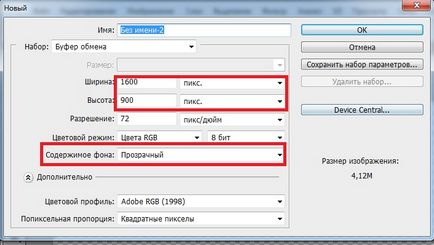
Következő make eszköz „Gradient” kis csík a bal oldalon. Mindezek alapján ez lesz található gombot.
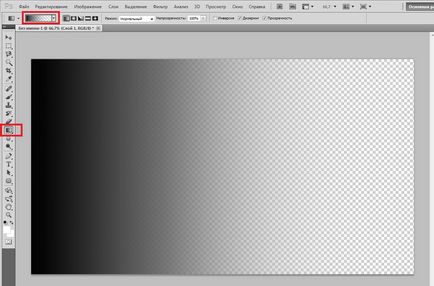
Mentése PNG formátumban.
Most megyünk Adobe Flash Professional CS5.5, hozzon létre egy új ActionScript 2.0 dokumentumot. Válassza ki a felbontást (Van 1600x900).
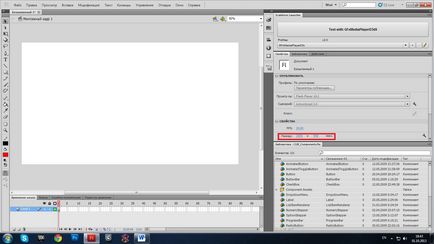
Nyomja meg a Ctrl + R (Import a Stage) és az import a háttérben.
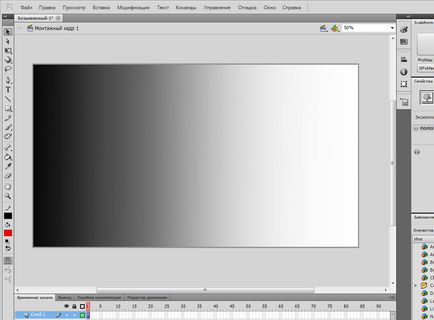
Most arra van szükség, hogy dolgozzon a Photoshop felett, és nem ugyanazt az eljárást, mint a háttér, csak hogy hozzon létre egy új réteget a kurzort az alján a skála keretben.
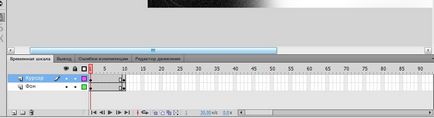
Jobb klikk a képre, és válassza ezt a „Convert to Symbol”, majd típusának meghatározása „videóklip”, kattintson az OK gombra. Ezután jobb klikk, és válassza a „Beállítások”. Egy ablak nyílik meg, amelyben az Ön kódját:
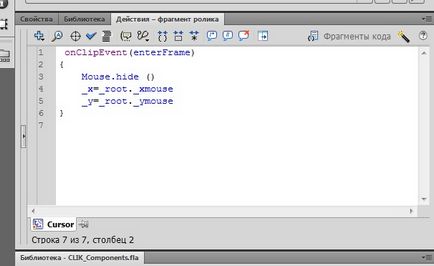
Következő Photoshop létre két gomb, a „Start” és „Exit”.
Importálja a menüben, a „Háttér” réteg. Nyomja meg a jobb gomb a képre, válassza a „Konvertálás Symbol” és válassza ki a típus „gomb”, kattintson az OK gombra.
Kattintson a „Start”, jobb klikk, válassza a „Beállítások”, és írja be a kódot:
Most, a „Kilépés” gombra:
Ezután elkészítjük a könyvtár a rajzok, akkor nyomja meg a könyvtárban a képet, jobb klikk, és válaszd a „Tulajdonságok”, majd törölje a képformátum, hogy egy ellenőrzés „Hagyjuk simítás” mode „veszteségmentes”. Az Action Script fül tesz egy pipa „Export Action Script” és „kivitel keretben 1”

Most akkor export a videó SWF formátumban, Disk mappát: \ UDK \ UDKGame \ flash \ mappát a neve.
Bezárhatja a Photoshop és a Flash.
Munka UDK
Mi megy a UDK, hozzon létre egy új szintre. Létrehoztam itt ilyen.

Hozzon létre egy játékos a Start kívül a térképet. Állítsuk be a kamerát.
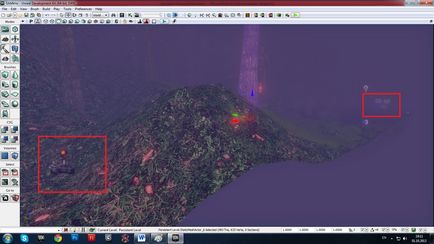
És megy Kismet. Hozzon létre egy új eseményt szint betöltve.
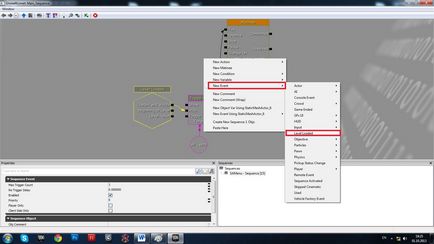
Következő, meg kell, hogy elrejtse a játékos menüt. New Action - Toggle - Toggle HUD, ne felejtsd el hozzáadni a változó minden játékos.
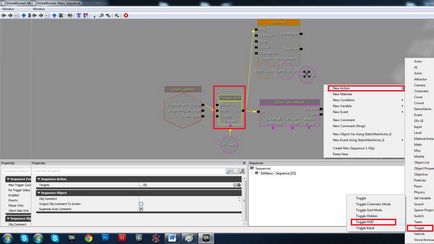
Következő, megjelenik egy menü, a mi SWF formátumban. A film mezőben adja meg a nevét és elérési útvonalát az swf fájl, amit behozott UDK.
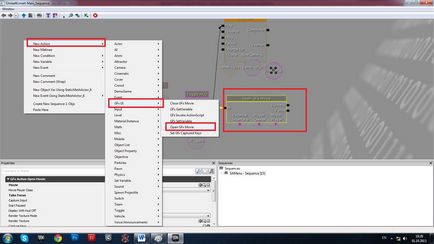
Ezután nyomjuk meg az Új matiné és kétszer az egér a blokk Matin, akkor nyissa meg a matiné eszköz, mi nyomja a bal oldalon, jobb klikk, és válaszd Új igazgató nevében. Megjelenik két részre sorokat. Most egy sorban, hogy egy DirGroup mi a jobb gombbal, és válassza az Add New Camera Group.
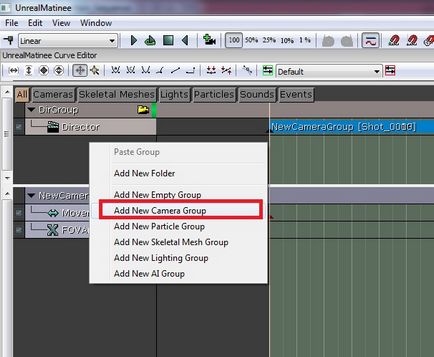
A 3D-s nézet UDK válassza ki a kamerát, és menjen Kismet, mi a jobb gombbal, és hozzon létre egy változó kamera.
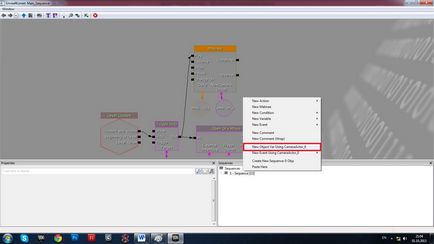
Ennek eredményeként, akkor kap valami ilyesmit:
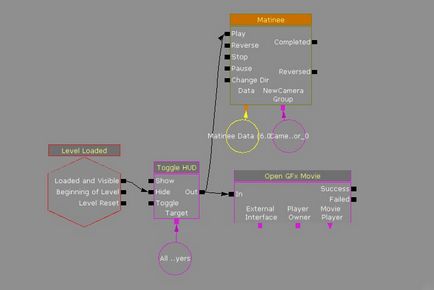
Most arra van szükség, hogy két esemény FSCommand (New Event - GFX UI - FSCommand), csatlakoztassa a konzol parancs (New Action - Egyéb - Console Command) és változó All Players
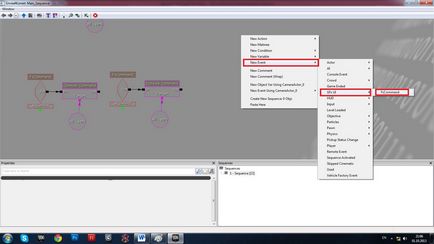
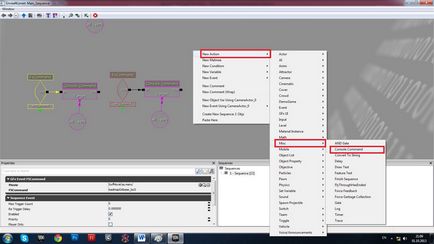
Az első FSCommand Film Field helyezze Étlapunkon swf-fájlt. A Command mezőben levelet szöveget írtunk a kódot a Start gombot. Ezután a parancskonzol, amely kapcsolódik ez a Command mezőbe írjuk be a nevét a nyitott szintű csapat.
A második FSCommand Film Field helyezze Étlapunkon swf-fájlt. A Command mezőben levelet szöveget írtunk a kódot a Kilépés gombot. Aztán konzolparancsot, amelyek össze vannak kötve a parancs mezőben írási parancsot, hogy kilép.
Mindent. Mentés és ellenőrizze.